Kysymys
Ongelma: Kuinka korjata KB5016139 ei asennu Windows 10:een?
Hei. Yritin asentaa uusimman Windows-päivityksen KB5016139, mutta prosessi epäonnistuu. Mitä minun pitäisi tehdä?
Ratkaistu vastaus
Windows on yksi maailman suosituimmista käyttöjärjestelmistä. Sitä käyttävät monet eri ihmiset erilaisiin tehtäviin. Sitä ylistetään käyttäjäystävällisestä käyttöliittymästään, mukauttamismahdollisuuksistaan, sisäänrakennetuista vianetsinnöistä ja paljon muusta. Se kuitenkin luottaa tuhansiin prosesseihin toimiakseen sujuvasti.
Jos vain yksi prosessi menee huijaukseksi, ihmiset voivat kokea erilaisia virheitä, bugeja ja jopa häiriöitä. Suhteellisen yleinen ongelma on Windows-päivitysten epäonnistuminen. Äskettäin monet ihmiset valittivat päivityksen KB5016139 asentamisesta Windows 10:een.
Tämä voi johtua vioittuneista järjestelmätiedostoista, viallisista Windows-palveluista, päivityskomponenteista jne. Tästä oppaasta löydät 7 vaihetta, jotka voivat auttaa sinua korjaamaan KB5016139:n asentamisen epäonnistumisen Windows 10 -käyttöjärjestelmään. Opit käyttämään sisäänrakennettua päivityksen vianmääritystä tai kuinka jopa asentaa päivitys manuaalisesti.
Windows-päivitykset sisältävät tärkeitä tietoturvakorjauksia, korjauksia muihin ongelmiin ja uusia ominaisuuksia, joten on erittäin tärkeää asentaa ne.[1] Manuaalinen vianmääritys voi kuitenkin kestää kauan. Voit myös käyttää huoltotyökalua, kuten ReimageMac-pesukone X9. Se voi skannata koneen ja korjata useimmat järjestelmävirheet, BSOD: t,[2] vioittuneet tiedostot ja rekisteri[3] ongelmia. Muussa tapauksessa noudata alla olevia ohjeita.

Ratkaisu 1. Suorita Windows Updaten vianmääritys
Vioittuneen järjestelmän korjaamiseksi sinun on ostettava lisensoitu versio Reimage Reimage.
- paina Windows + X avaimet ja mene kohtaan asetukset
- Mene Päivitys ja suojaus
- Klikkaus Vianetsintä
- Valitse Muita vianmäärityksiä
- Suorita Päivitä vianmääritys
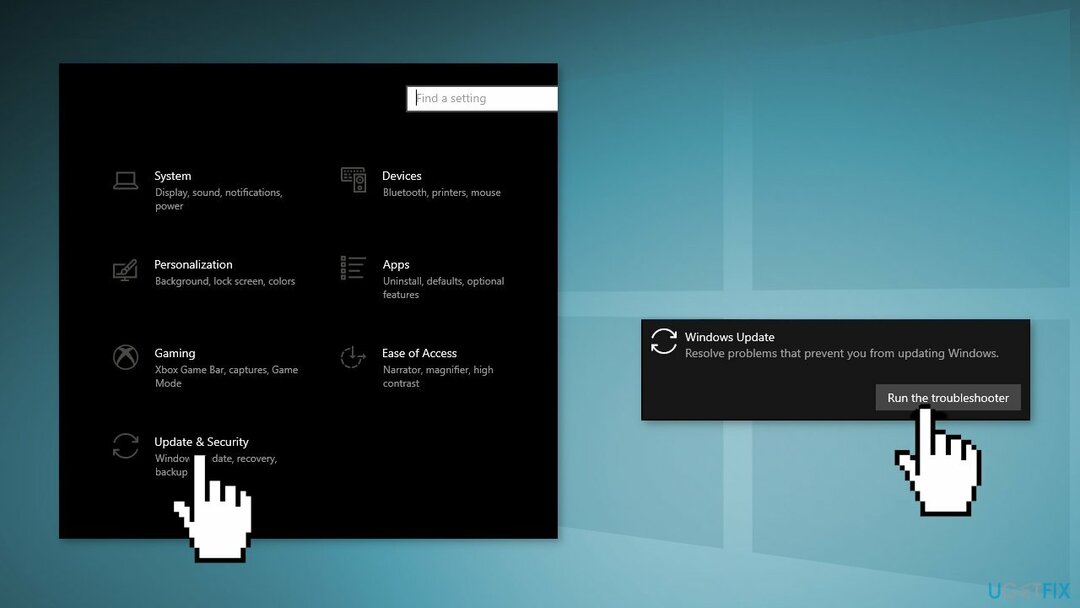
- Uudelleenkäynnistää
Ratkaisu 2. Korjaa vioittuneet järjestelmätiedostot
Vioittuneen järjestelmän korjaamiseksi sinun on ostettava lisensoitu versio Reimage Reimage.
Käytä komentokehotekomentoja järjestelmätiedostojen vioittumisen korjaamiseen:
- Avata Komentorivi järjestelmänvalvojana
- Käytä seuraavaa komentoa ja paina Tulla sisään:
sfc /scannow
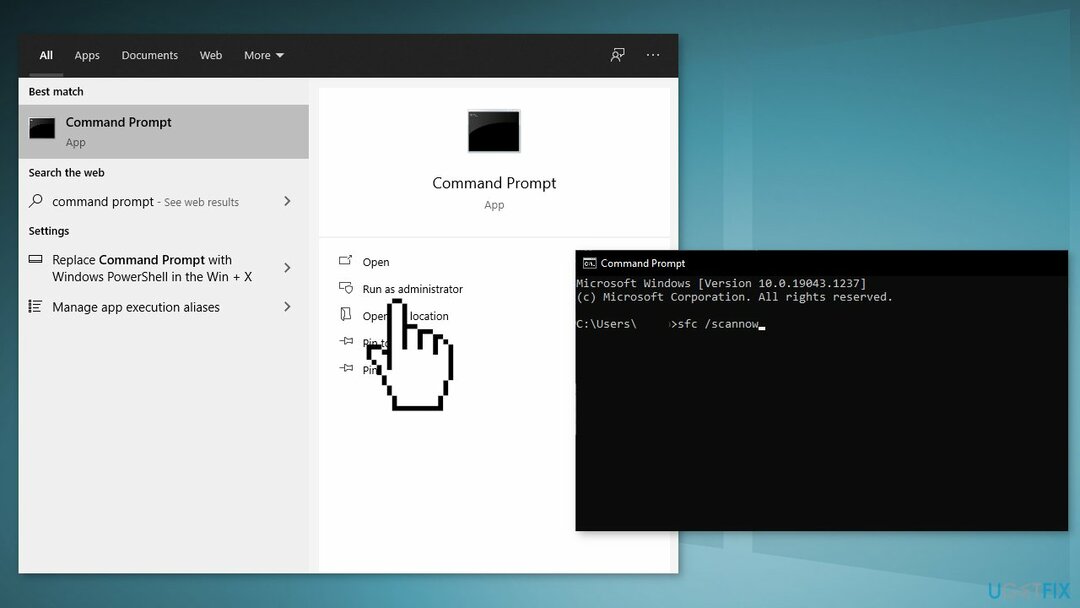
- Käynnistä uudelleen järjestelmäsi
- Jos SFC palautti virheen, käytä seuraavia komentorivejä painamalla Tulla sisään jokaisen jälkeen:
DISM /Online /Cleanup-Image /CheckHealth
DISM /Online /Cleanup-Image /ScanHealth
DISM /Online /Cleanup-Image /RestoreHealth
Ratkaisu 3. Käynnistä Windows Services uudelleen
Vioittuneen järjestelmän korjaamiseksi sinun on ostettava lisensoitu versio Reimage Reimage.
- Lehdistö Windows + R avaamaan Juosta laatikko
- Kirjoita services.msc ja paina OK
- Tuplaklikkaus Taustalla oleva älykäs siirtopalvelu
- Jos Käynnistystila näkyy luettelossa Pysähtynyt, klikkaus alkaa ja napsauta sitten OK
- Jos tila on Juoksemassa, napsauta hiiren kakkospainikkeella ja valitse Uudelleenkäynnistää
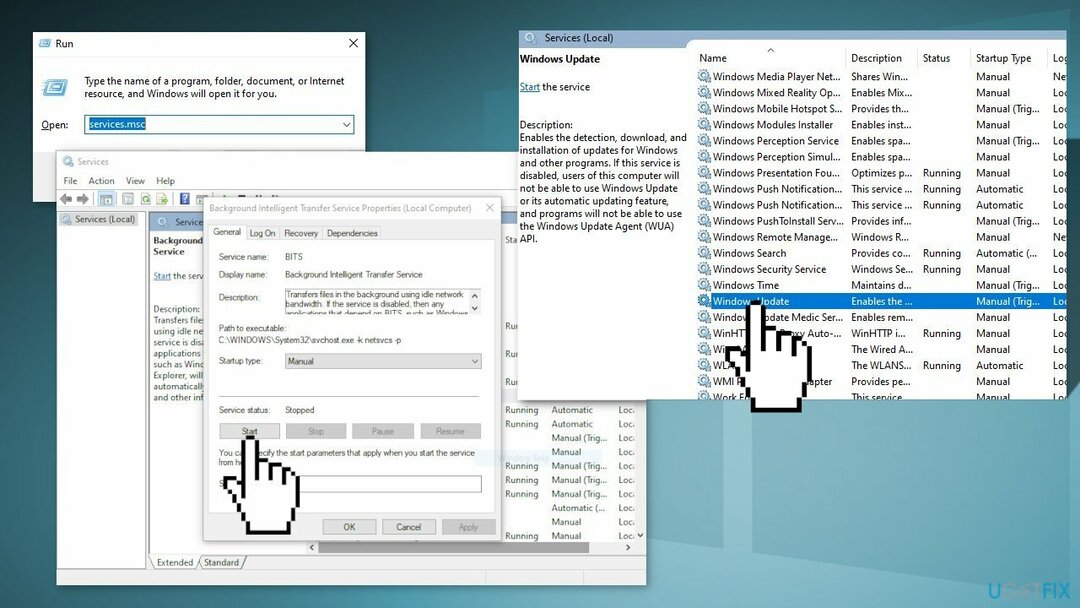
- Paikantaa Windows päivitys palvelua ja kaksoisnapsauta sitä
- Jos Käynnistystila näkyy luettelossa Pysähtynyt, klikkaus alkaa ja OK. Jos tila on Juoksemassa, napsauta hiiren kakkospainikkeella ja valitse sitten Uudelleenkäynnistää
Ratkaisu 4. Palauta Windows Update -komponentit
Vioittuneen järjestelmän korjaamiseksi sinun on ostettava lisensoitu versio Reimage Reimage.
- Avata Komentorivi järjestelmänvalvojana uudelleen
- Kopioi ja liitä seuraavat komennot painamalla Enter jokaisen jälkeen:
net stop bitit
nettopysäkki wuauserv
net stop appidsvc
net stop cryptsvc
Poista "%ALLUSERSPROFILE%\Application Data\Microsoft\Network\Downloader\*.*".
rmdir %systemroot%\SoftwareDistribution /S /Q
rmdir %systemroot%\system32\catroot2 /S /Q
regsvr32.exe /s atl.dll
regsvr32.exe /s urlmon.dll
regsvr32.exe /s mshtml.dll
netsh winsockin nollaus
netsh winsock nollaa välityspalvelin
net aloitusbitit
net start wuauserv
net start appidsvc
net start cryptsvc
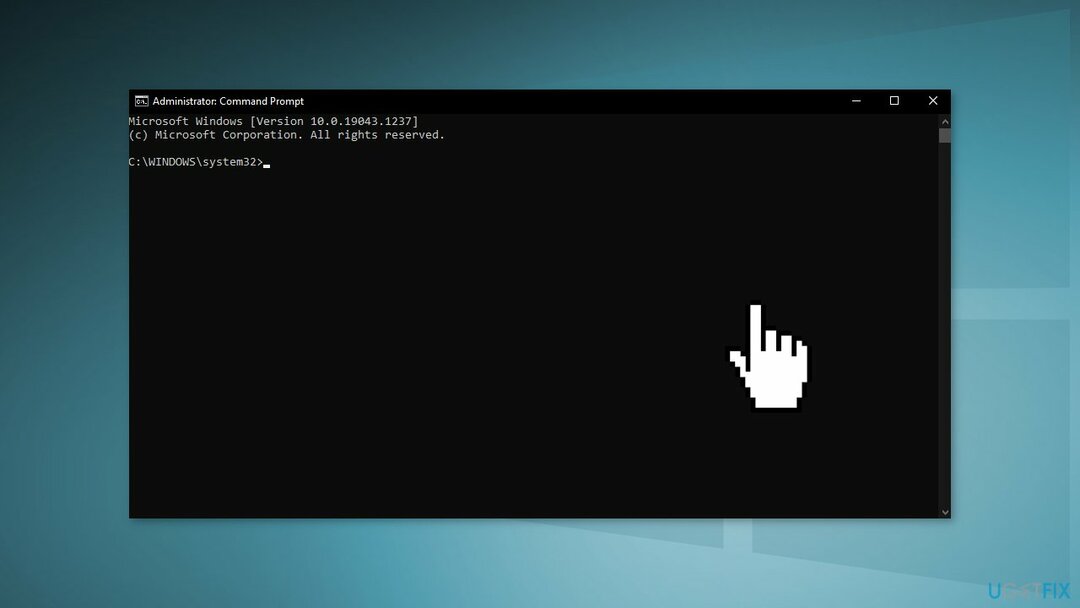
- Uudelleenkäynnistää tietokoneellesi
Ratkaisu 5. Poista tiedostot SoftwareDistribution-kansiosta
Vioittuneen järjestelmän korjaamiseksi sinun on ostettava lisensoitu versio Reimage Reimage.
- Lehdistö Windows-näppäin +R avaamaan Juosta komentolaatikko
- Tyyppi services.msc ja napsauta OK
- Etsi Palveluiden ohjauspaneelista Windows päivitys palvelua
- Napsauta hiiren kakkospainikkeella Windows päivitys palvelu ja valitse Lopettaa
- Nyt avoinna Windowsin Resurssienhallinta ja navigoi osoitteeseen: C:\Windows kansio
- Etsi Software Distribution kansio ja Poistaa sen sisältöä
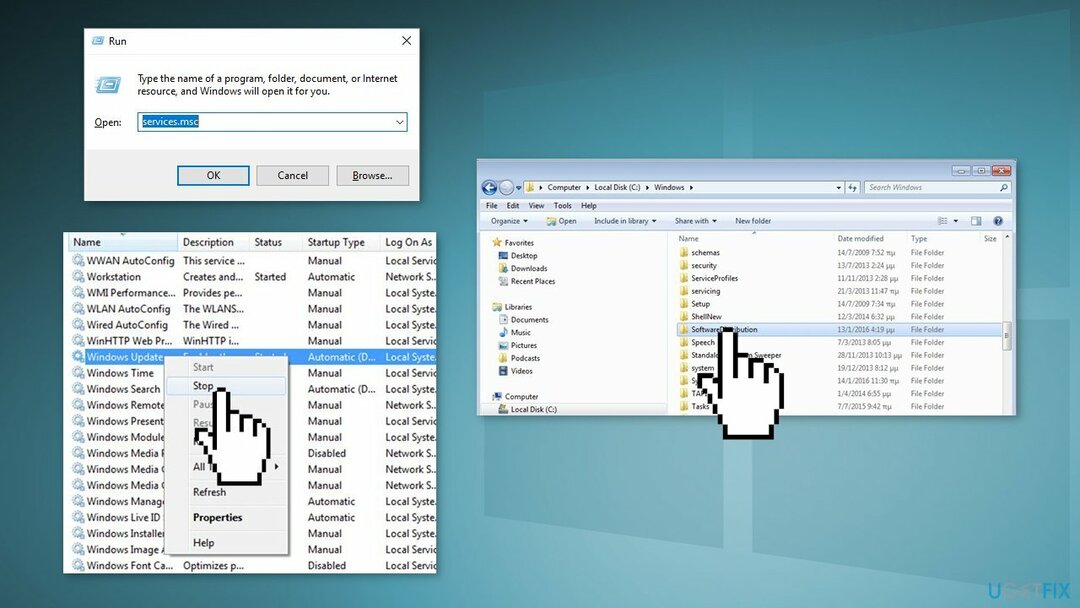
Ratkaisu 6. Asenna päivitys manuaalisesti
Vioittuneen järjestelmän korjaamiseksi sinun on ostettava lisensoitu versio Reimage Reimage.
Aina kun Windows-päivitykset eivät asennu automaattisesti, voit aina yrittää tehdä sen manuaalisesti. Ensin sinun on selvitettävä, mikä KB-numero on sinulle tärkeä.
- Oikealla painikkeella alkaa nappia ja valita asetukset
- Mene Päivitys ja suojaus
- Etsi oikealta ja napsauta Näytä päivityshistoria
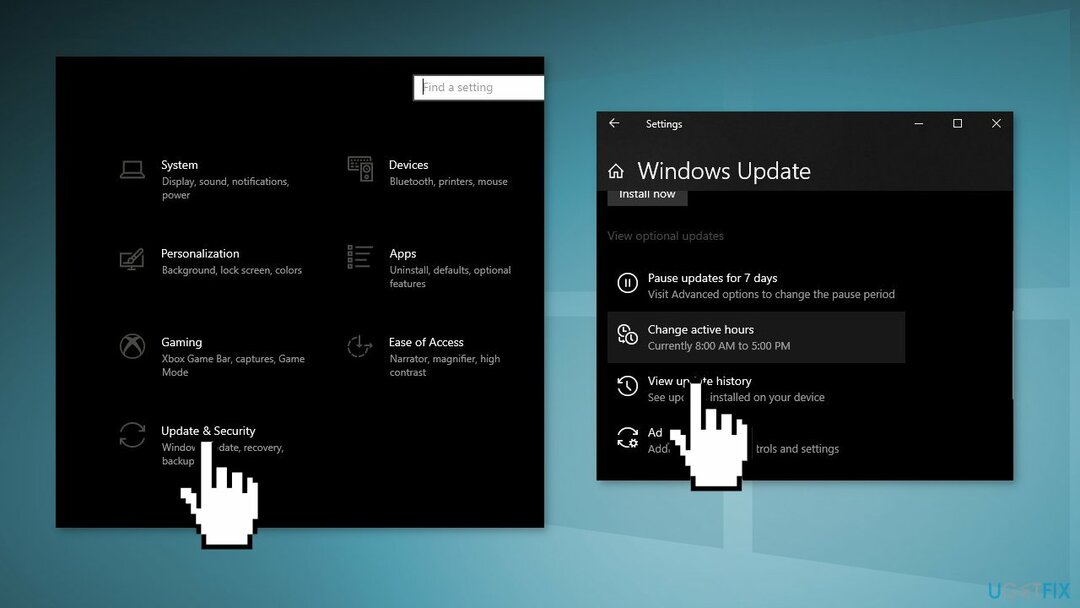
- Huomaa luettelosta KB numero jonka asennus epäonnistuu virhekoodilla
- Mene Microsoft Update -luettelo sivu, kirjoita KB numero ja paina Hae
- ladata päivitys ja asenna se manuaalisesti
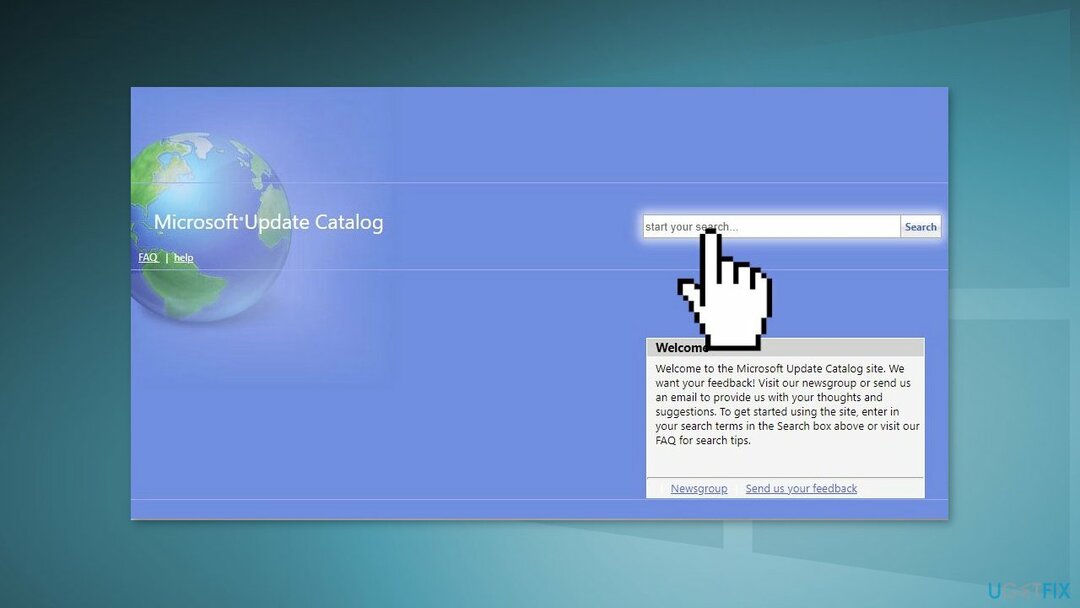
Ratkaisu 7. Päivitä Media Creation Toolin kautta
Vioittuneen järjestelmän korjaamiseksi sinun on ostettava lisensoitu versio Reimage Reimage.
- Lataa Windows 10 -asennusmedia osoitteesta virallinen nettisivu
- Avaa työkalu, kun se on asennettu
- Hyväksy lisenssiehdot
- Valita Päivitä tämä tietokone nyt
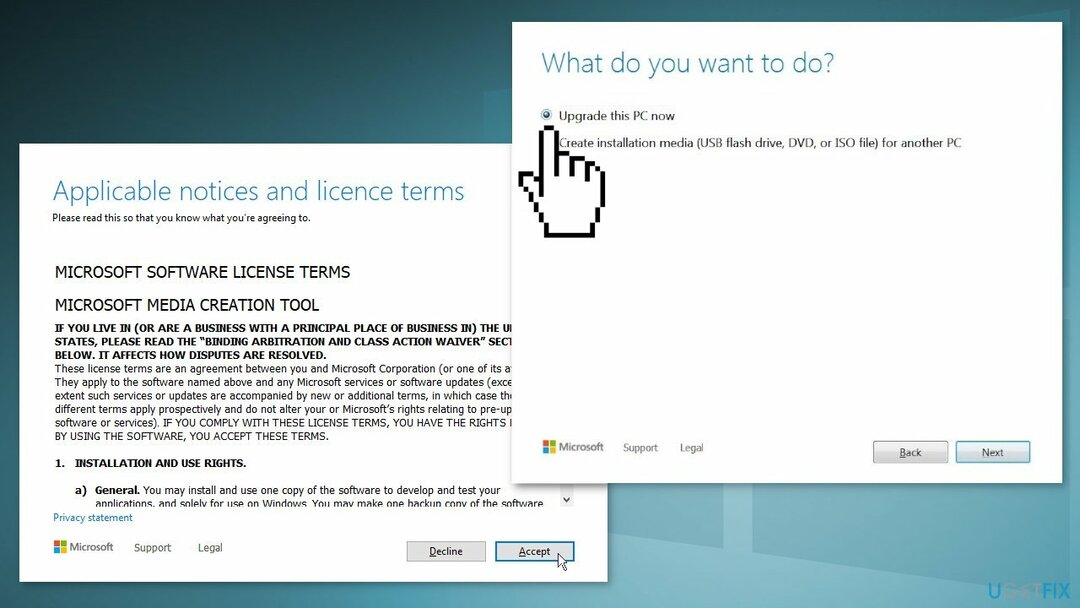
- Odota, että päivitys asennetaan
Korjaa virheet automaattisesti
ugetfix.com-tiimi yrittää tehdä parhaansa auttaakseen käyttäjiä löytämään parhaat ratkaisut virheiden poistamiseen. Jos et halua kamppailla manuaalisten korjaustekniikoiden kanssa, käytä automaattista ohjelmistoa. Kaikki suositellut tuotteet ovat ammattilaistemme testaamia ja hyväksymiä. Alla on lueteltu työkalut, joita voit käyttää virheen korjaamiseen:
Tarjous
tee se nyt!
Lataa FixOnnellisuus
Takuu
tee se nyt!
Lataa FixOnnellisuus
Takuu
Jos et onnistunut korjaamaan virhettäsi Reimagen avulla, ota yhteyttä tukitiimiimme saadaksesi apua. Ole hyvä ja kerro meille kaikki tiedot, jotka mielestäsi meidän pitäisi tietää ongelmastasi.
Tämä patentoitu korjausprosessi käyttää 25 miljoonan komponentin tietokantaa, jotka voivat korvata vaurioituneen tai puuttuvan tiedoston käyttäjän tietokoneelta.
Vioittuneen järjestelmän korjaamiseksi sinun on ostettava lisensoitu versio Reimage haittaohjelmien poistotyökalu.

Käytä maantieteellisesti rajoitettua videosisältöä VPN: n avulla
Yksityinen Internet-yhteys on VPN, joka voi estää Internet-palveluntarjoajasi hallitus, ja kolmannet osapuolet eivät voi seurata verkkoasi ja voit pysyä täysin nimettömänä. Ohjelmisto tarjoaa omistettuja palvelimia torrentia ja suoratoistoa varten, mikä varmistaa optimaalisen suorituskyvyn eikä hidasta sinua. Voit myös ohittaa maantieteelliset rajoitukset ja tarkastella palveluita, kuten Netflix, BBC, Disney+ ja muita suosittuja suoratoistopalveluita ilman rajoituksia, riippumatta siitä, missä olet.
Älä maksa kiristysohjelmien tekijöille – käytä vaihtoehtoisia tietojen palautusvaihtoehtoja
Haittaohjelmahyökkäykset, erityisesti kiristysohjelmat, ovat ylivoimaisesti suurin vaara kuvillesi, videoillesi, työ- tai koulutiedostoillesi. Koska kyberrikolliset käyttävät vahvaa salausalgoritmia tietojen lukitsemiseen, sitä ei voi enää käyttää ennen kuin lunnaat bitcoinina on maksettu. Sen sijaan, että maksaisit hakkereille, sinun tulee ensin yrittää käyttää vaihtoehtoa elpyminen menetelmiä, jotka voivat auttaa sinua palauttamaan ainakin osan kadonneista tiedoista. Muuten voit myös menettää rahasi tiedostoineen. Yksi parhaista työkaluista, joka voi palauttaa ainakin osan salatuista tiedostoista - Data Recovery Pro.